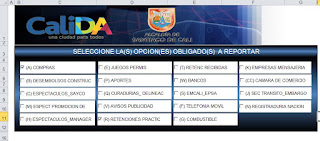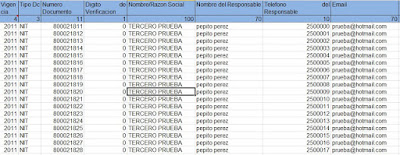
En esta página Web podrá encontrar Modelos, Formatos, plantillas, ejemplos, y desarrollos en EXCEL para Contabilidad, Administración de negocios, Auditoria de Negocios y algo más.
martes, 29 de septiembre de 2015
MEDIOS MAGNETICOS DISTRITALES BOGOTA 2015 EN EXCEL
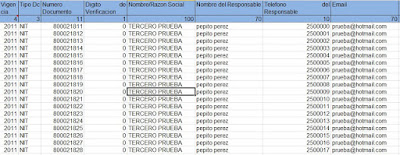
lunes, 10 de agosto de 2015
REQUISITOS DECLARACION RENTA PERSONA NATURAL 2014
Ayuda Declaración Renta personas naturales residentes en Colombia Empleados según establecido en el Art. 329 del Estatuto Tributario, y que tienen la obligación de presentar la declaración anual de impuesto sobre la renta y complementarios, deben hacerlo generalmente entre los meses de agosto y octubre del año siguiente. Para estas personas, la DIAN ha dispuesto el formulario 210 para que se presente dicha declaración ante la Administración de Impuestos, puede descargar el archivo Ayuda Renta en la página DIAN o haciendo clic aquí. Para más información Ver Instructivo.
También lo Invitamos a revisar la página web de la DIAN y verificar a directamente la información reportada por terceros a nombre suyo, para ello debe tener RUT y estar registrado como usuario ante la DIAN y descargar el programa Ayuda Renta 2014 que ha diseñado la DIAN.
Puede Obtener un archivo en Excel de ayuda, con una lista de chequeo para su declaración y con un cuadro que le indicará qué gastos o ingresos debe trasladar a su declaración de acuerdo al Estatuto Tributario. Para Solicitar una copia enviar solicitud a excelcontablecolombia@gmail.com en el asunto Ayuda Renta Persona Natural 2015.
miércoles, 3 de junio de 2015
PREVALIDADOR MEDIOS MAGNETICOS ICA CALI 2014 EN EXCEL
En la página del Municipio de Cali, ya está habilitado para presentación de información exógena del municipio Cali, ver este link
SOLICITE GRATIS PREVALIDADOR CONVERTIDOR DE ARCHIVO EXCEL A CSV
Siga los siguientes paso para obtener Archivo en Excel, convertibles en formato CSV, para ser cargados en la página del Municipio de Cali, envíe un correo a excelcontablecolombia@gmail.com, en el asunto: MEDIOS CALI, y suscríbase con nosotros en Google+ (CLICK AQUÍ) o a través de Feedburner (CLICK AQUÍ) y recibirá el archivo.
miércoles, 27 de mayo de 2015
COMPITE 360 - REPORTES CAMARA DE COMERCIO
La información vale y de allí salen ideas de negocio: la plataforma Compite 360 es una iniciativa en convenio con las Cámara de Comercio, que cuenta con información financiera de cerca de 238.700 de empresas del Valle del Cauca, y otras regiones como: Ipiales, Buga, Cúcuta, Putumayo, Tumaco, Cartago, Sevilla, Santa Martha, Bucaramanga y Tuluá. Esta propuesta incluye la presentación de informes empresariales por sector, Benchmarking, y ADN, productos que pueden servir de insumos para estudios de mercado, o para ejercicios académicos.
Los costos de adquisición de estos productos se pueden hacer por periodos o por año completo. La información vale, esto es una prueba de ello. Con información pública que las empresas reportan a las cámaras de comercio se logra diseñar este tipo de plataformas.
Resaltamos la iniciativa de la plataforma, que permite un aporte al complejo mundo empresarial y que con talento e ideas se pueden crear este tipo de programas. Ojalá pueda darse a nivel nacional interesante y con precios asequibles para estudiantes e independientes. En hora buena y muchos éxitos!!!
miércoles, 13 de mayo de 2015
SEIS COSAS QUE JAMÁS DEBES OLVIDAR COMO EMPRENDEDOR
 Muchos negocios no se llevan a cabo o fracasa porque no tenemos la disciplina férrea y el tesón para mantenerlos a flote. En varias ocasiones emprendedores iniciaron su negocio sin saber si iban o no a ser exitosos. Hay casos admirables de emprendedores que lograron posicionar una marca o idea de negocio y a pesar de las dificultades supieron sortearlas y hacerles frente. Existe una disciplina del conocimiento que se dedica a explorar la “Historia Empresarial” que explora muchos casos de éxito en donde se vislumbra que el éxito es la suma de muchos fracasos. El siguientes elementos me parecieron interesantes son tomados de Dit Gestion:
Muchos negocios no se llevan a cabo o fracasa porque no tenemos la disciplina férrea y el tesón para mantenerlos a flote. En varias ocasiones emprendedores iniciaron su negocio sin saber si iban o no a ser exitosos. Hay casos admirables de emprendedores que lograron posicionar una marca o idea de negocio y a pesar de las dificultades supieron sortearlas y hacerles frente. Existe una disciplina del conocimiento que se dedica a explorar la “Historia Empresarial” que explora muchos casos de éxito en donde se vislumbra que el éxito es la suma de muchos fracasos. El siguientes elementos me parecieron interesantes son tomados de Dit Gestion:
1.- Los tiempos a lo mejor no son los mejores, pero las buenas ideas TRIUNFAN, aquí y ahora.
2.- Prepárate para TRABAJAR DURO. Cada minuto de tu trabajo merecerá la pena.
3.- Ponte música que te anime para trabajar, píntate en la cara la mejor de tus sonrisas.
4.- Escucha a quien te ánima. A esos que te dicen que no eres capaz diles; MIRA CÓMO LO HAGO
5.- Que no te motive el dinero. Si crees que te vas a hacer rico te frustraras a la primera de cambio.
6.- Cree siempre en lo que haces, lo que haces sólo es posible si lo haces con pasión.
Lander
Responsable de Marketing
Dit Gestión
miércoles, 29 de abril de 2015
PROVEEDORES FICTICIOS DETECTADOS POR LA DIAN 2015
La Dian publica regularmente un listado de Proveedores Ficticios el cual conviene tener en cuenta a la hora de reportar información. Pues esto genera inconsistencias y rechazos.
Puede Consultar el Listado en: Declaratoria_Proveedores_Ficticios_2015
O Puede descargar el listado convertido a Excel Aquí: Declaratoria Proveedores Ficticios en Excel 2015
miércoles, 22 de abril de 2015
PERSONALIZACION BARRA DE TAREAS USO DE TABLAS Y FORMULARIO PARA CONTABILIDAD EN EXCEL
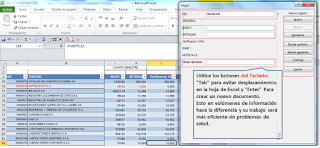
En un directorio pequeño haga la prueba digitando información con Esta estructura para eliminar el mouse, el desplazamiento con las flechas del teclado. Esto en Excel es innecesario, además perjudicial para su salud (Túnel Carpiano, ver publicación de atajos de teclado para evitar esto en este link: Métodos Abreviados de Teclado)
sábado, 18 de abril de 2015
AUDITORIA EN EXCEL PARTE 1
 |
| Clic sobre la imagen Para Ampliar |
miércoles, 15 de abril de 2015
TRUCO EXCEL PARA MEJORAR RENDIMIENTO EXCEL
Un truco sencillo para mejorar el rendimiento de Excel, sobre todo cuando se están procesando grandes volúmenes de información es el siguiente:
Opción 1
En Excel 2010 debes ir a Archivo, elegir las opciones, en el formulario de opciones de Excel, escoger Fórmulas, seleccionar la opciones de cálculo, después escoges la opción de cálculo Manual, puedes marcar la casilla para que cada vez que se guarde el libro haga los cálculos. Esta alternativa te ahorra tiempo de ejecución en máquina y solo calcular cuando guardes el libro.
Opción 2
Sigue las instrucciones de la Opción 1, pero esta vez no marques “volver a calcular libro antes de guardarlo”. Con tu libro en modo Manual abierto, puedes calcular con la función F9. Esto calculara solo el libro abierto.
Advertencia: si modificas datos en modo MANUAL debes tener la precaución de dar F9 para ver los cambios y evitar la ocurrencia de errores. Como sugerencia coloca un aviso o cualquier señal que te indique que el libro está en modo Manual.
Cuando Das F9, Observa en tu barra de tareas el rendimiento de tu máquina, esto dependerá de los procesadores y memoria RAM que tengas a mayor número más rendimiento.
También te puede interesar
Eliminación Espacios Base Datos
CÓMO TRABAJAR CON EXCEL Y COMPARTIR UN LIBRO A VARIOS USUARIOS
martes, 14 de abril de 2015
DESCUBRA LA POTENCIA DE SOLVER PARA FINANZAS Y CONTABILIDAD EN EXCEL
 Hoy hablaremos de un complemento muy interesante para las finanzas y la contabilidad, si te has preguntado cómo resolver una ecuación para mejorar los resultados de tu empresa, y tienes algunas variables como gastos de publicidad y comisiones Vs. Las ventas, y cómo manejar un escenario que mejore los beneficios, esta herramienta te puede ser muy útil.
Hoy hablaremos de un complemento muy interesante para las finanzas y la contabilidad, si te has preguntado cómo resolver una ecuación para mejorar los resultados de tu empresa, y tienes algunas variables como gastos de publicidad y comisiones Vs. Las ventas, y cómo manejar un escenario que mejore los beneficios, esta herramienta te puede ser muy útil. viernes, 10 de abril de 2015
CUIDADO CON LOS CORREOS FALSOS "Carta de embargo DIAN"
jueves, 9 de abril de 2015
ELIMINAR ESPACIOS EN BASE DE DATOS DE EXCEL
Declaración de Renta Personas Naturales 2022 Primera Entrega: Pasos Previos
La declaración de renta es un deber como contribuyente, para ello debe consultar si esta obligado, si cumple con los topes. Aquí le contamo...

-
Tabla de códigos de municipios y departamentos de Colombia, de acuerdo a clasificación de la DIAN. Útil para declaraciones tributari...
-
“No es la especie más fuerte la que sobrevive, ni la más inteligente, sino la que responde mejor al cambio" Por estos días se ven...
-
Este es un modelo simplificado que resulta útil para consolidar estados financieros en Excel, funciona para 2 empresas. La plantilla esta ...